2025-04-09 10:36:08来源:nipaoa 编辑:佚名
赤兔图片转换器是一款功能强大的图像处理工具,它不仅能够实现图片格式的转换,还提供了图片旋转、镜像等多种编辑功能。本文将详细介绍如何使用赤兔图片转换器将图片旋转270度,从软件安装、功能选择、操作步骤等多个维度进行阐述。
首先,确保你已经从官方网站或可信渠道下载了赤兔图片转换器,并完成安装。安装完成后,双击桌面上的软件图标启动程序。软件界面简洁明了,功能布局合理,便于用户快速上手。
启动软件后,在主界面上可以看到多个功能选项。为了旋转图片,我们需要选择“图片旋转”功能。点击该选项后,软件将自动跳转到图片旋转页面,准备接收待处理的图片。
在图片旋转页面中,点击“添加文件”按钮,弹出文件选择对话框。在对话框中浏览并选择你想要旋转的图片文件,然后点击“打开”按钮。此时,图片将被添加到软件中,准备进行旋转操作。
添加图片后,在软件界面的左下方可以找到“旋转角度”选项。点击该选项后面的下拉按钮,在下拉框中选择“270度”。如果你需要更灵活的旋转角度,可以选择“自定义”并输入具体的旋转度数。但在这个例子中,我们直接选择“270度”。
除了设置旋转角度外,赤兔图片转换器还提供了旋转条件的选择。你可以根据需求选择“旋转所有文件”、“只旋转横向文件”或“只旋转纵向文件”。这个选项在处理多个图片文件时特别有用,可以确保只有符合特定条件的图片被旋转。
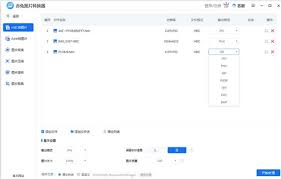
在界面下方,你还可以看到“水平镜像”和“垂直镜像”选项。这些选项允许你在旋转图片的同时进行镜像翻转。如果你不需要镜像翻转,可以保持这两个选项的默认状态(未选中)。
在旋转图片之前,你需要设置一个保存目录来存储旋转后的图片。点击“保存目录”选项后面的“更改目录”按钮,选择你希望保存图片的文件夹。设置完成后,点击界面右下角的“开始处理”按钮。软件将开始旋转图片,并在处理完成后自动保存到指定的目录。
旋转完成后,你可以在软件界面的右上方看到“状态”栏里显示的是“成功”。此时,你可以点击“打开文件”按钮查看旋转后的图片效果。确保旋转效果符合预期后,你就可以保存并使用这些图片了。
综上所述,使用赤兔图片转换器将图片旋转270度是一个简单而高效的过程。通过本文的介绍,相信你已经掌握了这一技能,并能够在实际应用中灵活运用。无论是处理单个图片还是批量图片,赤兔图片转换器都能提供便捷、高效的解决方案。
Copyright 2024 www.meigaotou.com 【牛皮游戏】 版权所有 浙ICP备2024095705号-2